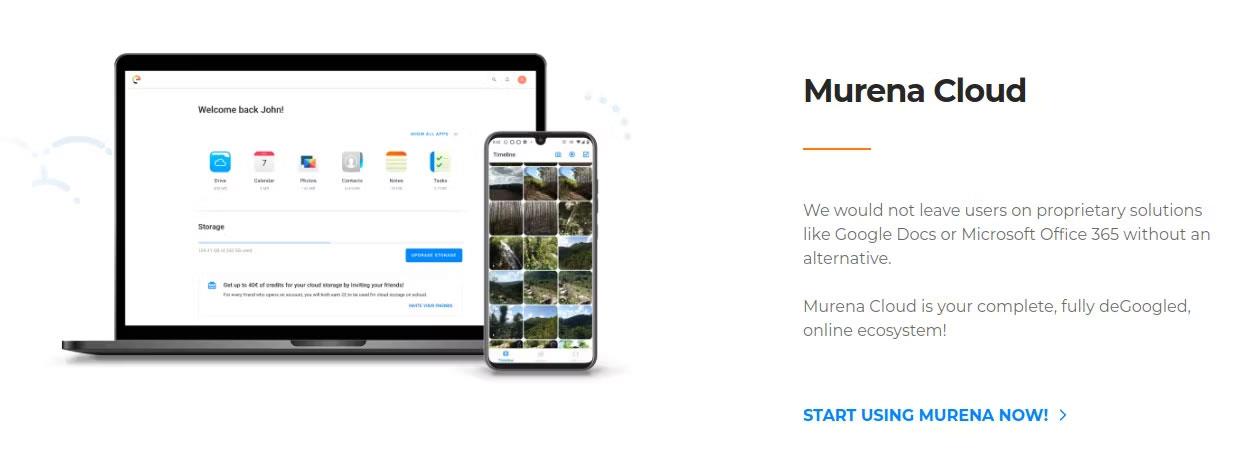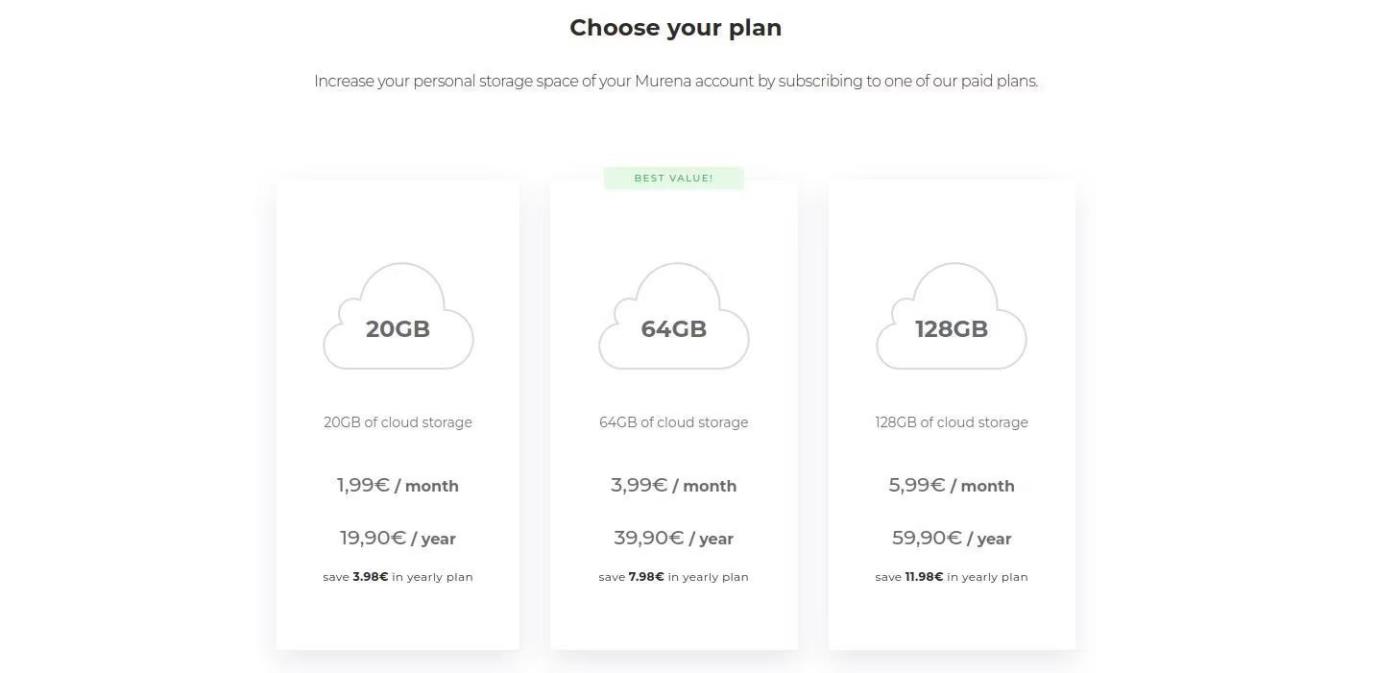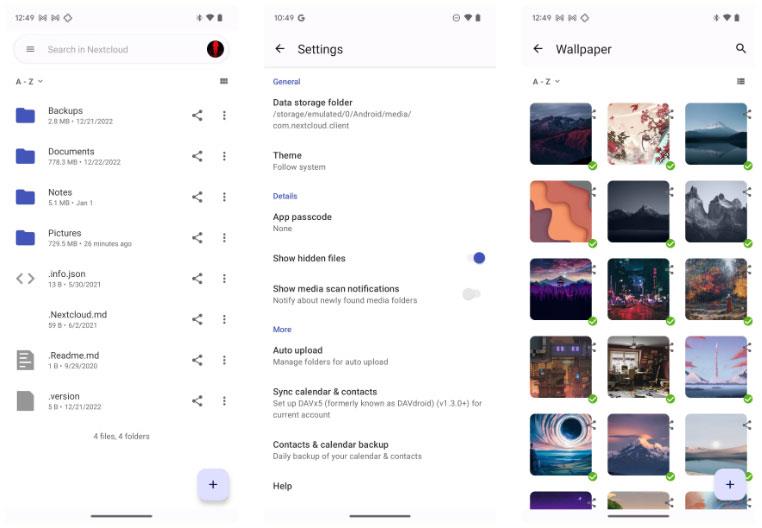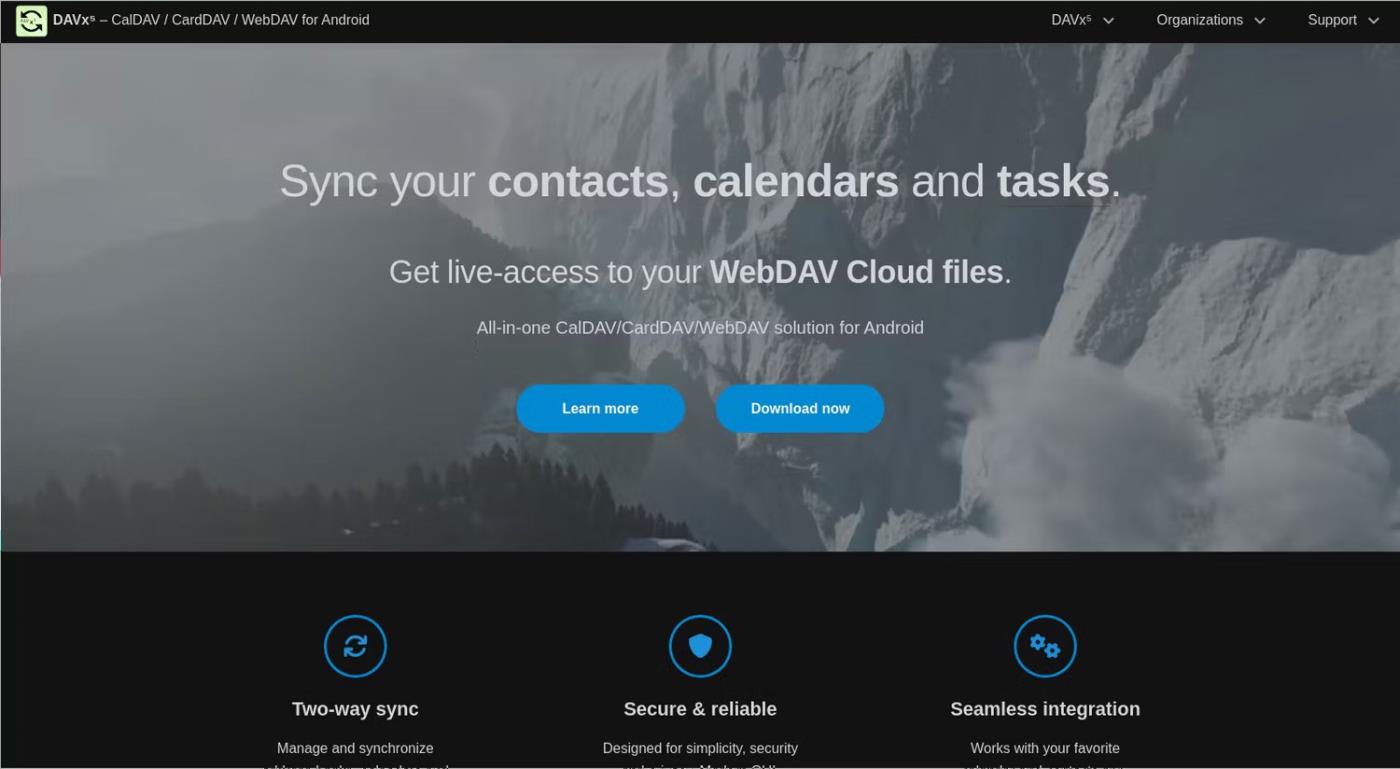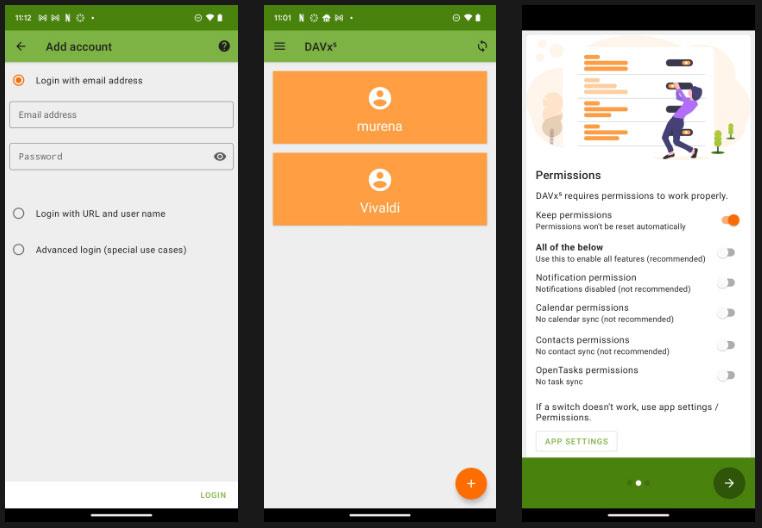Google Drive kommer forhåndsinstallert på nesten alle Android-telefoner og er tjenesten de fleste brukere velger for skylagringen. Men du trenger ikke nødvendigvis å legge alle eggene dine i Googles kurv . Det finnes andre gode alternativer.
Nextcloud er en programvarepakke med åpen kildekode for sikkerhetskopiering av filer og personlige data i skyen. I denne veiledningen lærer du hvordan du oppretter din egen gratis Nextcloud-konto, flytter data og synkroniserer filer og mapper.
Opprett en gratis Nextcloud-konto med Murena
En rimelig og tilgjengelig måte å komme i gang med Nextcloud på er å be om en gratis konto fra Murena. Denne nettsiden gir et enkelt grensesnitt for generell bruk. Den gir deg en ny e-postadresse, adressebok, kalender, gjøremålsliste og notatseksjon, etc.
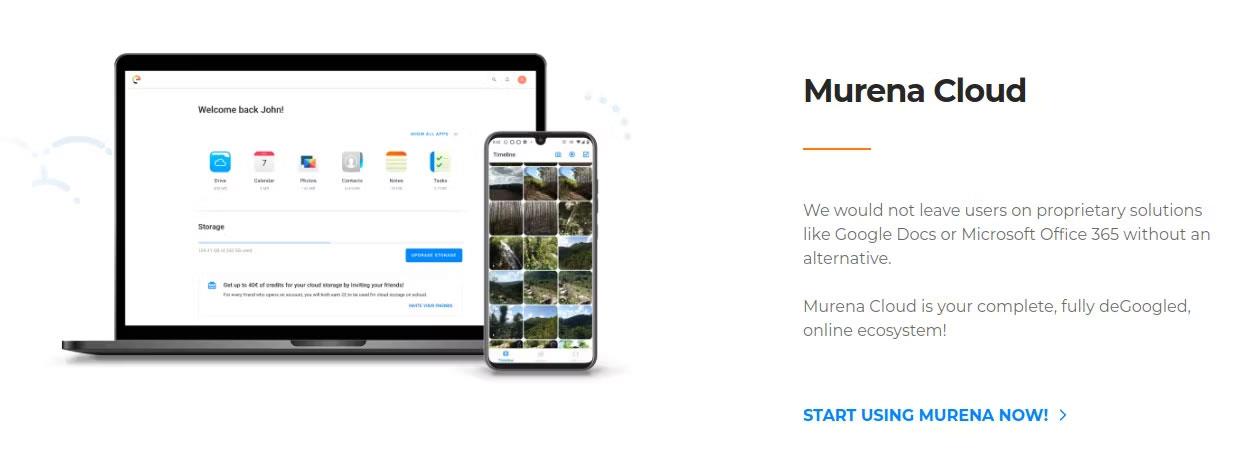
Murenas hjemmeside
Ulempen er den begrensede kontrollen som tilbys. Du vil ikke kunne installere flere Nextcloud-apper på serveren, og det gratis alternativet gir deg bare 1 GB lagringsplass. Ikke skynd deg å flytte alle bildene og videoene dine!
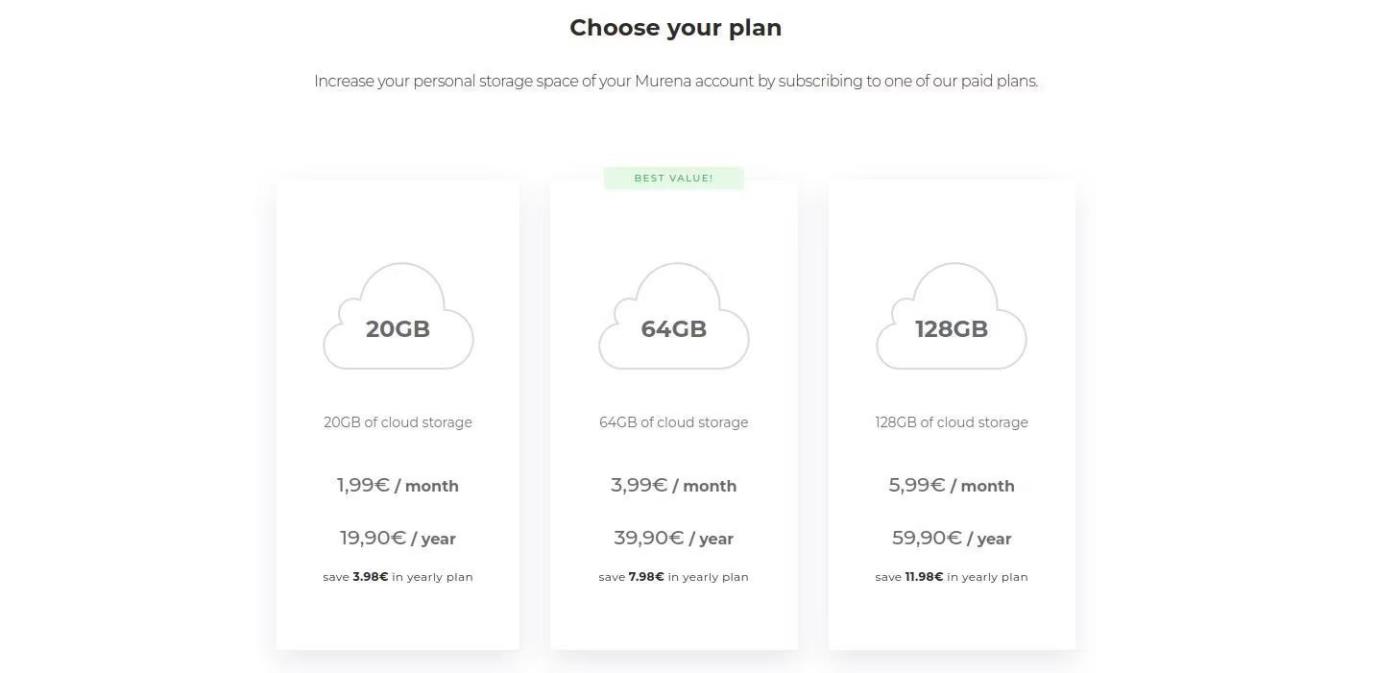
Murenas verdivurdering
Med det sagt kan du fortsatt få ting gjort, uansett hvilken enhet du bruker. Kontakter, e-poster, hendelser, oppgaver og sporadiske skjermbilder tar ikke opp hele 1 GB, så dette er fortsatt et fint brukbart alternativ.
Når du gjør krav på kontonavnet og lagringsplassen din, kan du begynne å dra nytte av det Murena og Nextcloud har å tilby.
Sett opp Nextcloud på Android for å synkronisere filer og mapper
Nå som du har en fungerende Nextcloud-klient, kan du begynne å bruke de kompatible appene på telefonen. Last ned Nextcloud Android-appen gratis fra Google Play Store, og logg på med Murena-kontoinformasjonen din.
Last ned Nextcloud for Android
Når du logger på, kan du bruke den samme påloggingen som SSO (enkeltpålogging) for andre Nextcloud-klare apper. Dette ligner på hvordan Google og Microsoft tilbyr SSO for sine Android-apper.
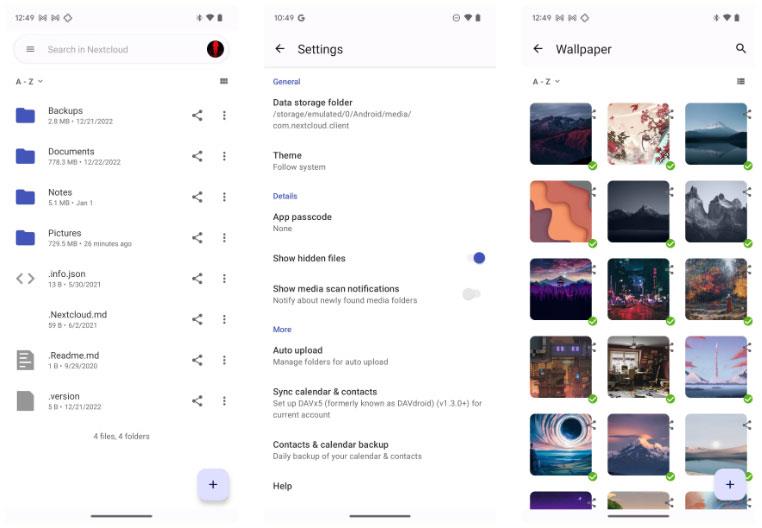
Samling av bakgrunnsbilder i miniatyrbilder på Nextcloud Android-appen
Du kan begynne å flytte noen av filene dine. Klikk på Innstillinger- knappen og velg Automatisk opplasting. Der vil du se noen mapper som har blitt oppdaget på telefonen din, for eksempel mappen Kamera eller Skjermbilder. De kan synkroniseres automatisk til Nextcloud-kontoen din, på samme måte som andre fotoapper automatisk synkroniserer bildene og videoene dine.
Hvis du begynner å gå tom for minne, kan du også velge bort disse mappene og dele filene manuelt for å få mer kontroll over minnet.
Synkroniser hendelser, oppgaver og kontakter med DavX5
Nå kan du synkronisere hvilken som helst fil på telefonen din med Nextclouds lagringssystem. Hva med de andre tjenestene? Det er her en viktig Android-app kommer inn i bildet: DavX5 . Denne appen kan synkronisere alle kontaktgruppene, hendelsene, kalenderne og oppgavene dine slik at apper på telefonen din, for eksempel Google Kalender, kan kommunisere med Nextcloud.
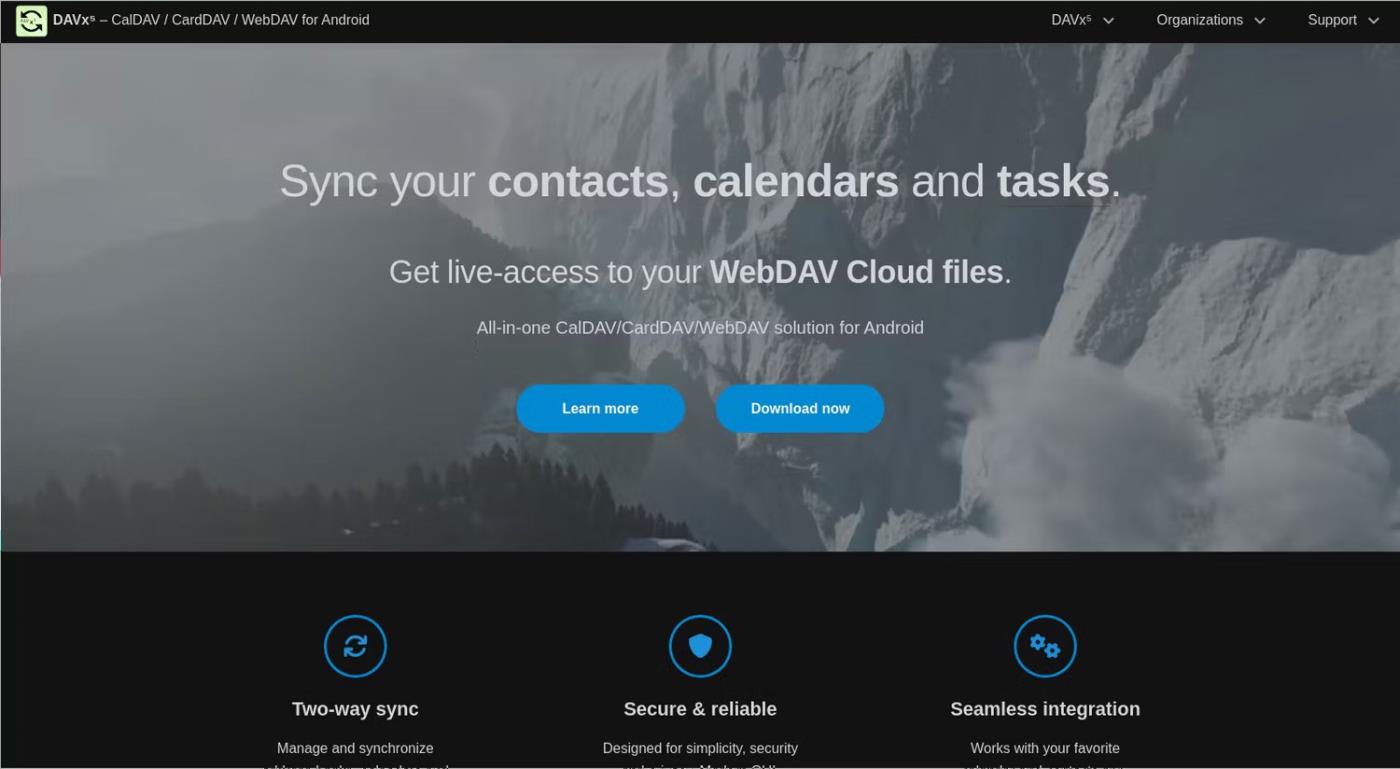
Hjemmesiden til DavX5-applikasjonens nettsted
Når du laster ned og åpner DavX5 på telefonen, vil du bli møtt med en skjerm som ber deg om å la appen motta varsler, kalender, kontakt og tilgang til oppgaver. Artikkelen anbefaler at du aktiverer alternativet som sier Alt nedenfor fordi du kan bruke et hvilket som helst program som er i stand til å kommunisere med DavX5.
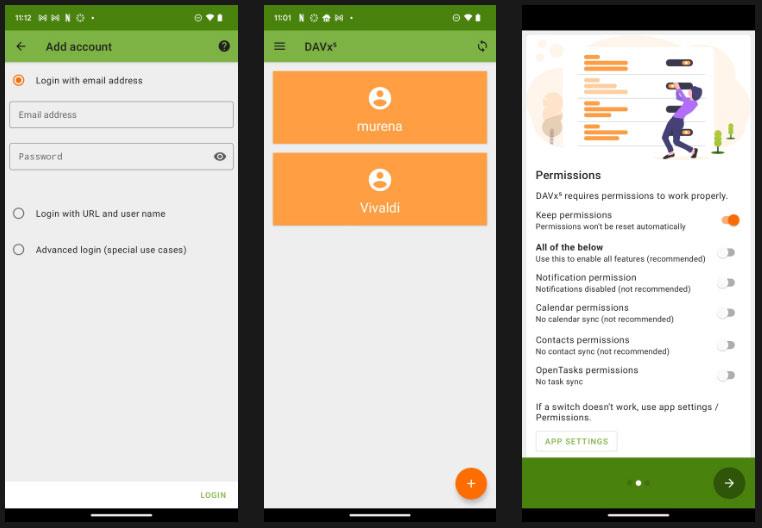
DavX5-skjermen viser tillatelsene som må gis
Deretter må du legge til påloggingsinformasjon for Nextcloud-kontoen din. Bare oppgi din nye Murena-e-postadresse og passord for den kontoen. Deretter velger du alle tjenestene du vil synkronisere med DavX5, for eksempel kalenderen, kontakter og oppgaver.
Når du gjør dette, vil Nextcloud-dataene dine være synlige for enhver oppgave-, kontakt- eller avtaleadministrasjonsprogramvare du velger. Sørg også for å slå av Pause appaktivitet hvis den ikke brukes , og velg Ubegrenset for batteribruk. Dette vil tillate DavX5 å oppdatere og synkronisere informasjon uten problemer.